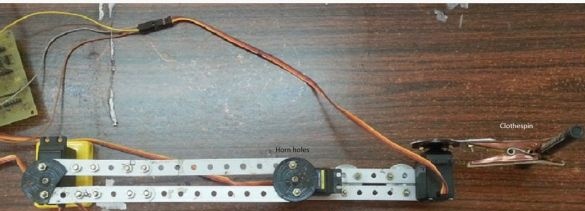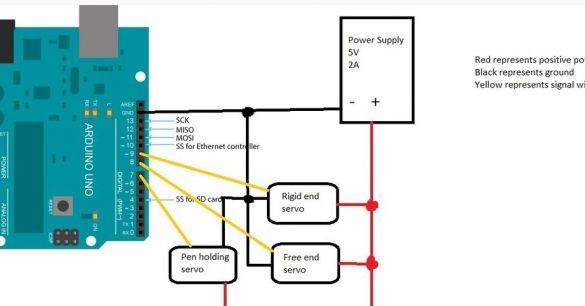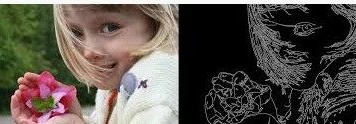
Materialer og værktøjer til hjemmelavet:
- jernkonstruktør (Mechanix-sæt);
- møtrikker og bolte;
- tøjspind (eller anden holder til en blyant);
- to hjul (til understøtninger);
- type controller Arduino uno;
- strøm (kilde 5V 2A);
- brødbræt;
- USB-kabel;
- tre servomotorer;
- bore, skruetrækker, nøgle;
- påkrævet software (Arduino uno, Matlab).

Robotens fremstillingsproces:
Første trin. Udvikling af mekaniske elementer i roboten
Den mekaniske del samles meget enkelt, dette gøres fra konstruktøren. Et fem år gammelt barn vil også klare denne opgave.
1. I vipperne fra servomotoren skal der bores to huller. Hullerne skal være i en bestemt afstand, hvilken som er synlig på billedet.
2. Nu skal du lave fastgørelseselementer til basen med drevet. Det er nødvendigt at bore fire huller til montering af drevet og derefter fastgøre det med skruer. Drevet bruges som en fast base til en robotarm.
3. Designerens aluminiumsled skal skrues fast på vipperne på drevene. Det er ønskeligt, at afstanden mellem vipperne er 20 cm.
4. Én gyngestol skal fastgøres til det bevægelige grundlag og den anden til den anden motor. Før vipperne er låst, skal servoerne kalibreres. De skal installeres, så akslen er i en vinkel på 90 grader. Servomotoren i basen skal være parallel med ledene, og drevet i den frie ende skal placeres vinkelret.
5. Dernæst tages og vedhæftes designerlinkene parallelt med den frie ende og servomotoren.
6.I bunden af strukturen skal du feste hjulene, de er nødvendige for at afbalancere roboten og dens understøtning.
7. Den sidste motor skal tilsluttes til slutningen af det andet led fra femte afsnit.
En klædesnap bruges til at fastgøre blyanten, du kan også bruge ethvert andet passende greb. Den skal fastgøres til servomotoren, så afstanden mellem det og arbejdsredskabet er ca. 20 cm.
Under monteringsprocessen er det vigtigt at overholde disse afstande samt konstant kalibrere motorerne, når de er samlet. Uden tvivl kan roboten forbedres, men her afhænger det alt af, hvilke noder der er tilgængelige. Hvis det viste sig, at der ikke er nogen konstruktør, kan du bruge linealer, plaststykker og andre egnede genstande.
Trin to Robot kredsløbsdiagram
På figuren kan du se, hvordan Arduino-controlleren er tilsluttet. For at oprette forbindelse kan du bruge brødbrættet eller lodde skjoldet.
Trin tre Robot programmering
Programmering består af flere faser. Først skal du tage et billede og finde dets grænser. Derefter kan du begynde at tegne, tegningsprocessen består af to faser.
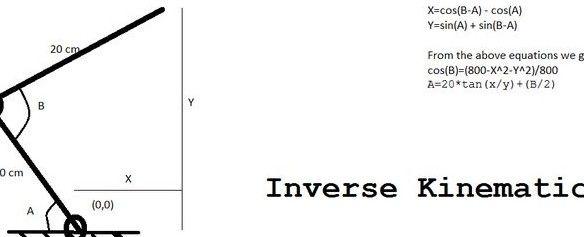
Først skal du finde en pixel, der matcher nummer 1, fordi billedet nu ligner nuller og en. I processen foretages en kontrol for at se, om der er pixels med en enhed i nærheden, hvorefter pennen flytter til den næste enhed, og den forrige bliver slettet. Funktionen er lukket i en cirkel, som giver dig mulighed for at tegne glatte linjer.
På det andet trin løses det inverse kinematikproblem. I dette tilfælde tages pixlernes koordinater med i betragtning, og derefter, baseret på disse data, vælges servomotorens rotationsvinkler. Hvad der nøjagtigt sker, når dette sker, kan ses i figuren.
Nu kan du fortsætte med at konfigurere Matlab og Arduino, så koden fungerer. Først skal du installere Arduino IO-pluginet i Matlab. Derefter skal filen kaldet arduino.m udskiftes med den, der er knyttet til projektet med nøjagtigt det navn.
Filerne finaldraw.m og draw.m skal gemmes i et bibliotek med Matlab. En fil kaldet adioes.ino uploades til tavlen.
I det næste trin skal du kontrollere, hvilken port Arduino-tavlen er tilsluttet, åbne filen finaldraw.m og erstatte COM3-porten med den, du har brug for.
Udvidelsen af den tegning, du vil tegne, skal ændres til en .png-type. Dette gøres meget enkelt, du kan bruge en grafisk editor, for eksempel standardmaling. Filen gemmes i Matlab-biblioteket.
Derefter skal du åbne filen finaldraw.m og erstatte emma.png med navnet på det billede, du vil tegne.
Som du kan se på billedet bruges Emma Watsons foto som en test.
Det er alt, roboten er klar til brug, du kan begynde at teste. Arduino-tavlen opretter forbindelse til en personlig computer, og derefter skrives finaldraw-kommandoen til Matlab-kommandolinjen. Systemet er elementært indstillet til de ønskede dimensioner af strukturen.